MATLAB, generalmente utilizado por los usuarios de Mac, es una aplicación que agrega funcionalidad al sistema operativo. Instalar MATLAB es tan fácil como arrastrar el icono del software a la carpeta de la aplicación. Sin embargo, es posible que necesite algo más que arrastrar y soltar el icono en la Papelera si lo desea. desinstalar MATLAB Mac.
Una vez que se instala MATLAB, crea archivos que puede encontrar en numerosas ubicaciones. Por lo general, estos archivos, incluidos los archivos de preferencias y soporte de la aplicación, permanecen intencionalmente en su disco duro para que la configuración aún se guarde si desea reinstalar la aplicación más adelante. Para desinstalar completamente cualquier aplicación innecesaria no es tan simple como arrastrar el icono a la Papelera. Sin embargo, todava puede desinstalar MATLAB on Mac para liberar espacio en su disco. Continúe leyendo esta guía para que pueda aprender cómo eliminar MATLAB correctamente.
Contenido: Parte 1. Desactivación de su licencia MATLABParte 2. Desinstalación manual de MATLAB en su MacParte 3. Desinstalación automática de MATLAB en su MacParte 4. Conclusión
Parte 1. Desactivación de su licencia MATLAB
Lo primero que debe asegurarse antes de desinstalar MATLAB en Mac es desactivar su licencia de MATLAB. Para hacerlo, siga estos pasos para desactivar su licencia:
- Abre MATLAB
- Hacé click Ayuda (icono de signo de interrogación) de la barra de herramientas
- Seleccionar licencia
- Seleccionar Desactivar software, luego siga las instrucciones que se ven en la pantalla
Como opción alternativa, también puede desactivar su licencia de MATLAB desde el sitio web del Centro de licencias de MathWorks.
- Vaya a la Centro de licencias de MathWorks sitio web
- Seleccione la licencia de Matlab
- Vaya a la sección Instalar y activar
- Haz clic en el icono azul de
Xicono en la columna Desactivar que se puede ver en la fila de la licencia de MATLAB - Confirme la acción haciendo clic en Desactivar
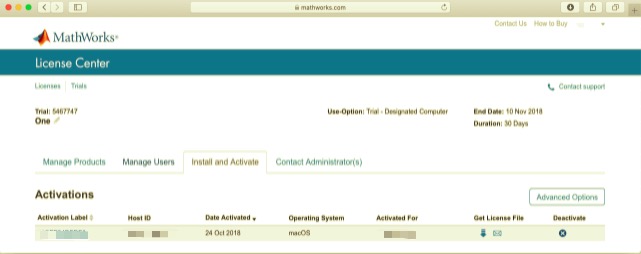
Parte 2. Desinstalación manual de MATLAB en su Mac
Antes de desinstalar MATLAB en Mac, inicie sesión primero en su Mac y apague MATLAB si la aplicación se está ejecutando. Puede hacer clic con el botón derecho en el icono de la aplicación y elegir Salir (o elegir MATLAB> Salir de MATLAB en la barra de menú) para apagar la aplicación. También puede consultar el Activity Monitor, que se puede encontrar en el/Applications/Utilities/carpeta, para ver si la aplicación se está ejecutando en segundo plano. Si no puede salir de MATLAB, abra el Monitor de actividad, seleccione la aplicación, haga clic en el botón rojo "Proceso de salida", entonces escoge Forzar salida cuando aparezca la ventana emergente.
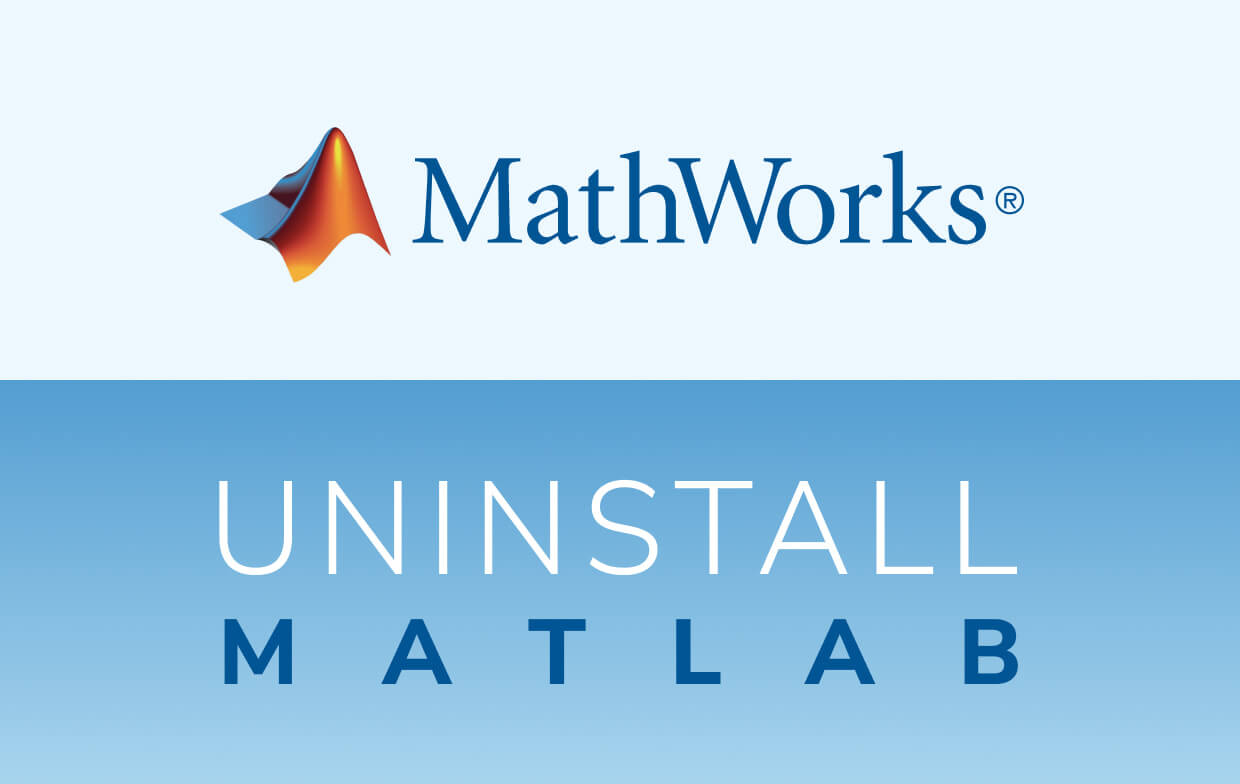
Desinstalación manual de Matlab
Opción 1: desinstalar MATLAB en la papelera
- Abra la Finder, vaya al lado izquierdo y seleccione Matlab.
- Haga clic derecho en el icono y elija la opción: Mover a la papelera, o simplemente puede arrastrar Matlab a la Papelera.
- Para desinstalar, haga clic con el botón derecho en el icono de la Papelera y seleccione Vaciar Papelera.
Este enfoque es compatible con todas las versiones de Mac OS X. La mayoría de las aplicaciones que son de terceros se pueden eliminar al usar esta forma de arrastrar para eliminar. Sin embargo, cuando se trata de otras aplicaciones integradas, no puede ser posible porque algunas aplicaciones le pedirán una contraseña si intenta arrastrarla a la Papelera. Si no puede mover Matlab a la Papelera o vaciar su Papelera, intente mantener el Optión mientras selecciona Vaciar papelera del Finder, o reinicie su Mac, luego intente nuevamente más tarde.
Opción 2: desinstalar MATLAB en el Launchpad
- Abra Launchpad y busque Matlab en su cuadro de búsqueda que se puede ver en la parte superior.
- Haga clic y luego mantenga presionado el ícono de Matlab hasta que se mueva. Luego, en la parte superior izquierda del ícono de Matlab, haga clic en
Xpara realizar la desinstalación.
Esta opción solo funciona con programas que se descargaron de la App Store. Matlab se desinstalará automáticamente después de hacer clic en el X icono, y no necesitará vaciar la Papelera después. Sin embargo, las aplicaciones integradas tampoco se pueden desinstalar de esta manera.
Opción 3: desinstale MATLAB en Mac a través del instalador incorporado
Tenga en cuenta que algunos programas de Mac vienen con sus propios desinstaladores designados. Puede eliminar todos los componentes de soporte manualmente. Sin embargo, es mejor usar el desinstalador designado para eliminar la aplicación, incluido su software o los elementos vinculados por completo.
- Para abrir el archivo de instalación de Matlab, ubíquelo primero y luego haga doble clic en él.
- Haga doble clic en el [desinstalador] para comenzar.
- Para finalizar el proceso de desinstalación, siga las instrucciones en pantalla.
Eliminar los archivos asociados de Matlab
Las aplicaciones almacenan sus archivos de soporte y preferencias en dos ubicaciones, y se denominan Biblioteca. Además de estos archivos, Matlab también dispersa sus componentes, como demonios / agentes de inicio, extensiones del kernel o elementos de inicio de sesión por todo el sistema. Para desinstalar Matlab en Mac por completo y eliminar todos los rastros relacionados con él, puede seguir estos pasos:
Eliminar los archivos asociados de Matlab de /Library
- Inicie el Finder, seleccione Ir en la barra de menú y haga clic en Ir a la carpeta.
- Escriba la ruta de la biblioteca de nivel superior en su disco duro:
/Libraryy puede presionar Enter. - Busque elementos con la palabra Matlab en las siguientes carpetas:
/Library/Library/Caches/Library/Preferences/Library/Application Support/Library/LaunchAgents/Library/LaunchDaemons/Library/PreferencePanes/Library/StartupItems
- Al ver los archivos / carpetas coincidentes, haga clic con el botón derecho y luego elija Mover a la papelera.
Eliminar los archivos asociados de Matlab de~Library
- Vaya a Ir> Ir a carpeta, escriba
~Library, luego presione Enter. - Busque cualquier archivo o carpeta con el mismo nombre en el mismo conjunto de carpetas, luego elimínelo:
~/Library~/Library/Caches~/Library/Preferences~/Library/Application Support~/Library/LaunchAgents~/Library/LaunchDaemons~/Library/PreferencePanes~/Library/StartupItems
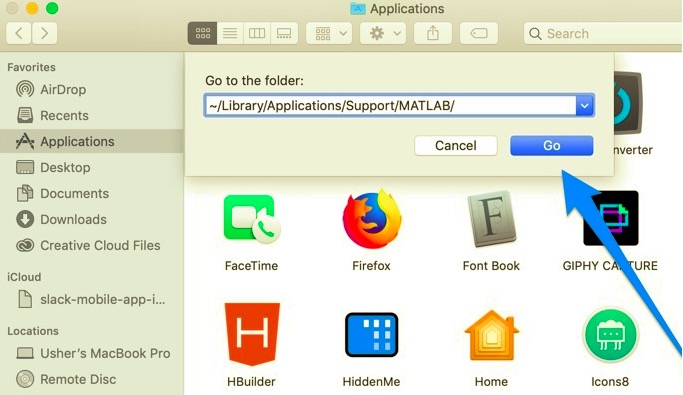
- Para eliminar permanentemente todos los archivos restantes, vacíe la Papelera.
Parte 3. Desinstalación automática de MATLAB en su Mac
La mayoría de los usuarios buscan una desinstalación limpia de aplicaciones no deseadas, pero la búsqueda manual de componentes de software es una tarea difícil. Si está buscando un método menos complicado que pueda evitarle consumir demasiado tiempo buscando archivos para desinstalar MATLAB en Mac, está en el lugar correcto.
PowerMyMac es una herramienta poderosa con la función Desinstalador de Mac que elimina aplicaciones y sus archivos relacionados con solo unos pocos clics. No necesitará buscar manualmente varios archivos de software que quedan una vez que comience a usar Desinstalador de PowerMyMac.
Esta herramienta escanea automáticamente todo el sistema en busca de aplicaciones y archivos no deseados que pueda eliminar, liberando así espacio en su disco duro. También tiene diferentes características, lo que la convierte en una herramienta todo en uno para tu Mac. Para saber más sobre PowerMyMac, esta sección del artículo lo guiará sobre cómo desinstalar MATLAB en Mac automáticamente usando Desinstalador de PowerMyMac:
- Descargue PowerMyMac, instale la aplicación y ábrala.
- Seleccione el Desinstalador y presione Escanear para que la aplicación comience a escanear las aplicaciones instaladas en su Mac.
- La lista de aplicaciones instaladas aparecerá en el lado izquierdo de la página una vez que haya terminado. Busque Matlab en la lista de aplicaciones escaneadas, luego haga clic en Matlab.
- Una vez que haga clic en la aplicación, los archivos relacionados con Matlab aparecerán en el lado derecho de la página. Simplemente seleccione todos los archivos no deseados y la aplicación, luego haga clic en el Energia.
- Al hacer clic en el botón Limpiar, se eliminarán automáticamente todos los componentes seleccionados. Una vez que haya terminado, aparecerá una ventana emergente que dice "Limpieza completada", que indicará que el proceso ha terminado. Aparecerá cuántos archivos se eliminaron, cuánto espacio se limpió y cuánto espacio está disponible ahora en su disco duro.
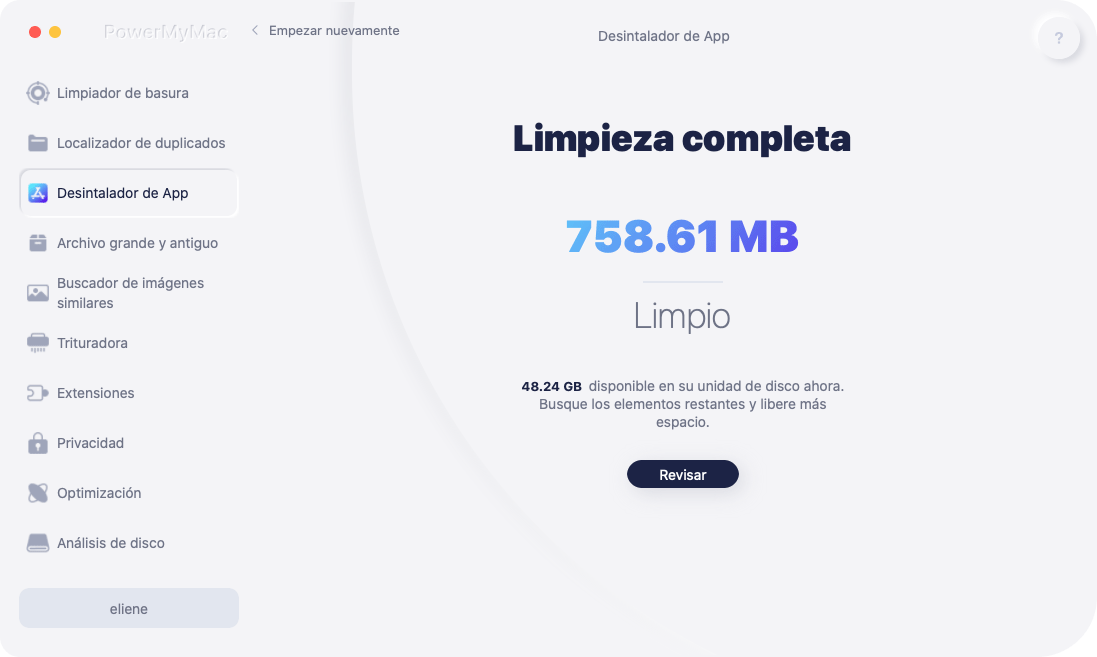
Parte 4. Conclusión
Cómo hacer desinstalar Matlab en Mac? Incluso los usuarios experimentados pueden perderse cuando se trata de desinstalar una aplicación de Mac. Este artículo ofrece una guía detallada sobre cómo eliminar Matlab en Mac manualmente usando varias opciones y automáticamente usando el PowerMyMac. Es un hecho frecuente que un programa cree archivos adicionales en su Mac, lo que dificulta la búsqueda de los archivos restantes de Matlab.
Lo más probable es que estén ocultos y guardados en la carpeta Biblioteca para que no se eliminen accidentalmente. Si desea desinstalar Matlab en Mac, puede eliminar manual o automáticamente el software y sus archivos. Un método muy recomendado es usar PowerMyMac para un enfoque sencillo, ya que escanea automáticamente todas las aplicaciones innecesarias y se puede eliminar con un solo clic.



